|
HE LOVES ME
LUI MI AMA

Ringrazio Sille per avermi permesso di tradurre i suoi tutorial.

qui puoi trovare qualche risposta ai tuoi dubbi.
Se l'argomento che ti interessa non è presente, ti prego di segnalarmelo.
Questo tutorial è stato creato con PSP 9, ma può essere eseguito anche con le altre versioni di PSP.
Per tradurlo, ho usato PSP X.
Questo tutorial è una creazione di ©Sille e non può essere copiato su altri siti nè essere offerto per il download.
Lo stesso vale per la mia traduzione.
Grazie ai creatori dei tubes che mettono a disposizione il loro lavoro in vari gruppi di condivisione.
Un ringraziamento particolare per i tubes usati in questo tutorial a Guismo
Rispetta il lavoro degli autori, non cambiare il nome del file e non cancellare il watermark.
Occorrente:
Materiale qui
Filtri:
Mura's Meister - Cloud qui
FM Tile Tools - Blend Emboss qui
Graphics Plus - Cross Shadow qui
Ti servirà anche Animation Shop qui
1. Apri una nuova immagine trasparente 700 x 550 pixels.
Scegli due colori dai tuoi tubes.
Imposta il colore chiaro come colore di primo piano (il mio #e388ff).
e il colore di sfondo con un colore scuro (il mio #843795).
Effetti>Plugins>Mura's Meister - Cloud:
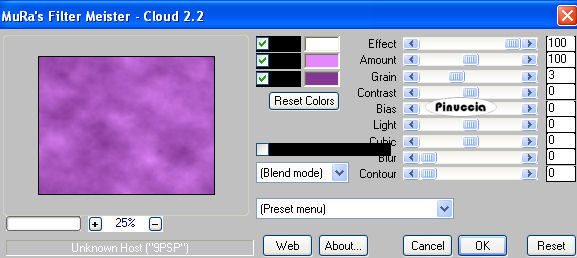
ricorda che questo filtro lavora con i lavori impostati nella paletta dei materiali, ma tiene in memoria il primo settaggio dall'apertura del programma.
Quindi se hai già usato il filtro, per essere sicuro di avere impostati i colori corretti premi il tasto Reset
Premere nuovamente il tasto Reset, dopo aver impostati i colori corretti, fa cambiare casualmente l'aspetto delle nuvole"
2. Apri il tube "CEMERTARY GATES MDZ MIST" e vai a Modifica>Copia.
Torna al tuo lavoro e vai a Modifica>Incolla come nuovo livello.
Immagine>Rifletti.
Sposta  il tube nell'angolo in alto a destra. il tube nell'angolo in alto a destra.
Effetti>Plugins>FM Tile Tools - Blend Emboss, con i settaggi standard.

Cambia la modalità di miscelatura di questo livello in Luminanza (Esistente).
3. Apri il tube "Calguismistedletter1249" e vai a Modifica>Copia.
Torna al tuo lavoro e vai a Modifica>Incolla come nuovo livello.
Immagine>Ridimensiona, al 70%, tutti i livelli non selezionato.
Sposta  il tube nell'angolo in basso a destra. il tube nell'angolo in basso a destra.
Cambia la modalità di miscelatura di questo livello in Luminanza (Esistente).
4. Apri il tube "calguisloveflover1249" e vai a Modifica>Copia.
Torna al tuo lavoro e vai a Modifica>Incolla come nuovo livello.
Immagine>Ridimensiona, all'80%, tutti i livelli non selezionato.
Regola>Messa a fuoco>Metti a fuoco.
Effetti>Effetti 3D>Sfalsa ombra, con il colore scuro:

Sposta  il tube al centro, a destra. il tube al centro, a destra.
5. Apri il tube della donna e vai a Modifica>Copia.
Torna al tuo lavoro e vai a Modifica>Incolla come nuovo livello.
Immagine>Ridimensiona, al 65%, tutti i livelli non selezionato.
Livelli>Duplica.
Livelli>Unisci>Unisci giù.
Livelli>Duplica e attiva il livello sottostante.
Regola>Sfocatura>Sfocatura gaussiana - raggio 20:

Attiva il livello superiore.
Livelli>Unisci>Unisci giù.

6. Aggiungi il tuo nome e/o il tuo watermark.
Livelli>Unisci>Unisci visibile.
7. Immagine>Dimensione tela - 740 x 590 pixels:
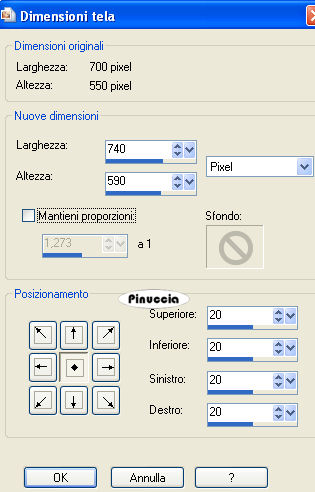
Clicca con la bacchetta magica  sul bordo esterno per selezionarlo. sul bordo esterno per selezionarlo.
Livelli>Nuovo livello raster.
Riempi  con il colore scuro di sfondo. con il colore scuro di sfondo.
Livelli>Nuovo livello raster.
Apri "chrismist lace color15.jpg" e vai a Modifica>Copia.
Torna al tuo lavoro e vai a Modifica>Incolla nella selezione.
Cambia la modalità di miscelatura di questo livello in Luminanza (esistente).
Effetti>Plugins>Graphics Plus - Cross Shadow:

Effetti>Effetti 3D>Sfalsa ombra, con il colore nero:

Ripeti l'Effetto Sfalsa ombra, cambiando verticale e orizzontale con -3.
Selezione>Deseleziona.
Livelli>Unisci>Unisci visibile.
8. Attiva lo strumento Testo  , scegli un font o usa quello fornito, direzione verticale: , scegli un font o usa quello fornito, direzione verticale:
questi i miei settaggi, colore di sfondo nero:

Scrivi il primo testo (he loves me, oppure Lui mi ama) e usa i nodi vettoriali dello strumento per adattare il testo alla lunghezza della tela:

Rinomina questo livello "Testo1".
Chiudi questo livello.
Scrivi il secondo testo (he loves me not, o Lui non mi ama).
Rinomina questo livello "Testo2".
9. Assicurati che il livello "Testo1" sia chiuso e attiva il livello "Testo2".
Modifica>Copia Unione.
Apri Animation Shop e vai a Modifica>Incolla>Incolla come nuova animazione.
Torna in PSP.
Attiva lo strumento Gomma  con i seguenti settaggi: con i seguenti settaggi:

Cancella l'ultima lettera del testo(la "t" in inglese e la "a" in italiano).
Modifica>Copia Unione.
Torna in Animation Shop e vai a Modifica>Incolla>Incolla dopo il fotogramma corrente.
se necessario, per vedere meglio l'area da cancellare, ingrandisci l'immagine usando la rotellina del mouse
10. Di nuovo in Psp.
Cancella  la lettera successiva. la lettera successiva.
Modifica>Copia Unione.
In Animation Shop: Modifica>Incolla>Incolla dopo il fotogramma corrente.
Ripeti questo passaggio finchè non ci saranno più lettere da cancellare.
Attiva il livello "Testo1".
Modifica>Copia Unione.
In Animation Shop: Modifica>Incolla>Incolla dopo il fotogramma corrente.
Torna in Psp.
Cancella  l'ultima lettera del testo. l'ultima lettera del testo.
Modifica>Copia Unione.
In Animation Shop: Modifica>Incolla>Incolla dopo il fotogramma corrente.
E così via finchè non ci saranno più lettere.
Alla fine dovresti avere un'animazione composta da 23 fotogrammi se hai scritto il testo in inglese,
22 fotogrammi se hai scritto il testo in italiano.
Modifica>Seleziona tutto.
Animazione>Proprietà fotogramma e imposta la velocità a 30.

Clicca sul fotogramma numero 10 (9 se hai scritto il testo in italiano) per selezionarlo.
Animazione>Proprietà fotogramma e imposta la velocità a 80.
Fai lo stesso con il fotogramma n. 23 (22 se hai scritto il testo in italiano).
Controlla il risultato cliccando su Visualizza  e salva in formato gif. e salva in formato gif.


Se hai problemi o dubbi, o trovi un link non funzionante,
o anche soltanto per un saluto, scrivimi.
16 Aprile 2009
|